Das Aufnehmen eines Screenshots während eines FaceTime-Anrufs ist eine integrierte Funktion der App. Während eines FaceTime-Anrufs können Sie mit einer bestimmten Taste oder Tastenkombination auf Ihrem Gerät einen Screenshot des Videostreams machen. Sie können auch ein Live-Foto während eines FaceTime-Anrufs machen.
Es ist jedoch wichtig, diese Funktion mit Bedacht zu nutzen und die Privatsphäre der anderen Gesprächsteilnehmer zu respektieren.
Wie macht man einen Screenshot eines FaceTime-Anrufs auf einem iPhone mit seinem Bild?
Die meisten Leute machen einen Screenshot während eines FaceTime-Anrufs mit den seitlichen Tasten. Auf diese Weise wird ein Bild mit allen Schaltflächen und Beschriftungen auf dem Bildschirm aufgenommen, z. B. Uhrzeit, Batterieladung, Tontaste, Name des Kontakts und Verlauf Ihres Fotos. Um einen Screenshot eines FaceTime-Anrufs auf einem iPhone mit Ihrem Bild zu machen, können Sie die folgenden Schritte ausführen:
- Starten Sie einen FaceTime-Anruf.
- Drücken Sie dann die Tasten „Sperren“ und „Lautstärke erhöhen“ (bei iPhones mit FaceID).
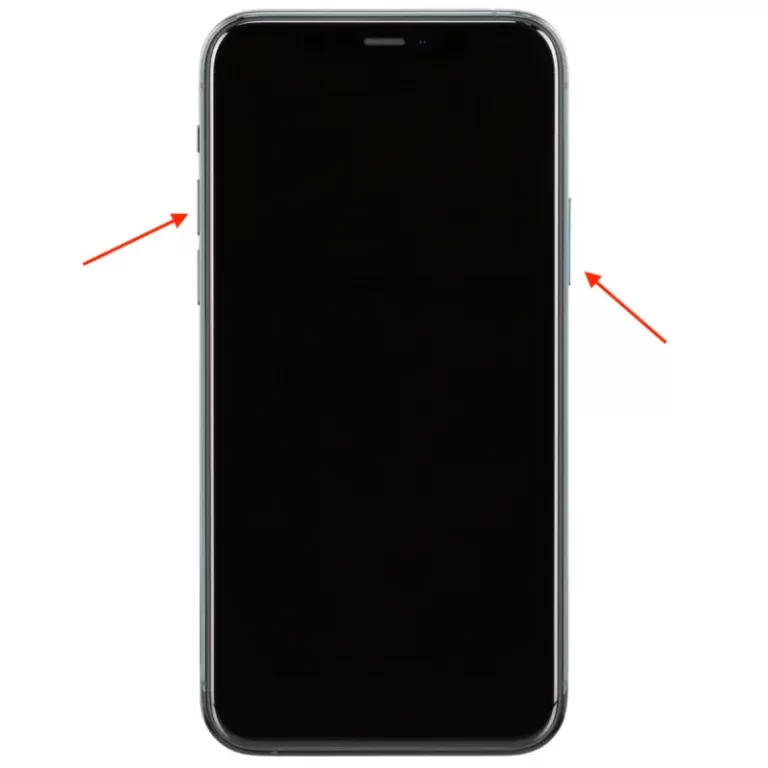
- Oder drücken Sie die Home- und die Sperrtaste (bei TouchID-Handys).
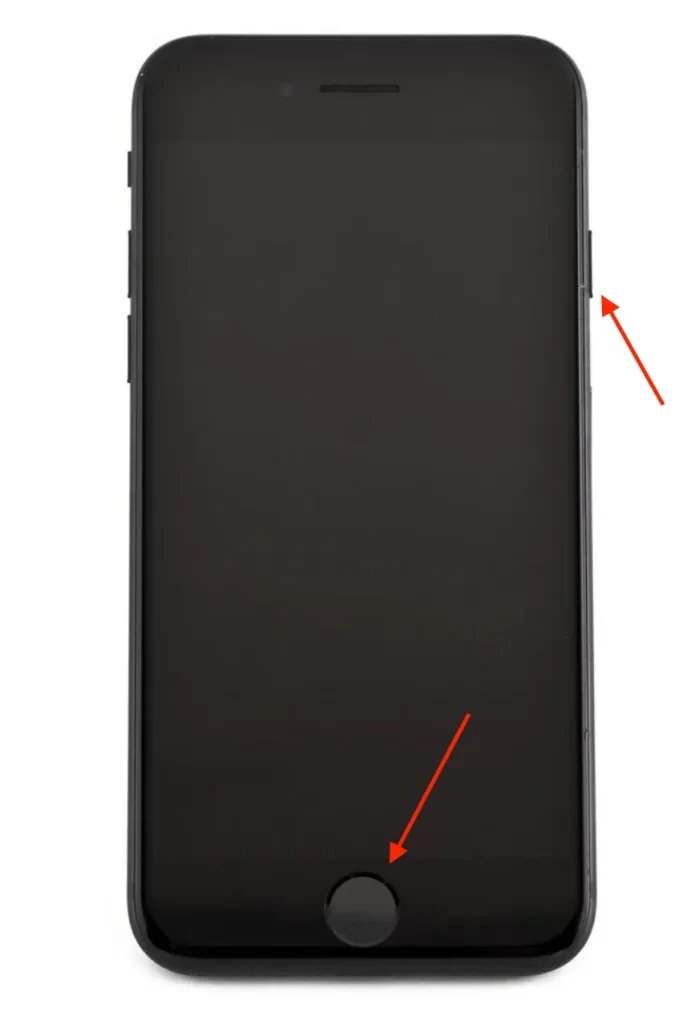
Nach diesen Schritten wird ein Screenshot mit allen Elementen auf dem Bildschirm und Ihrem Foto in der Galerie gespeichert.
Wie kann man sein Bild bei FaceTime auf dem iPhone verbergen?
Sie können auch einen Screenshot erstellen, der nur Ihren Gesprächspartner zeigt. Auf diese Weise enthält der Screenshot weder Ihr Bild noch andere Elemente. Um einen Screenshot ohne Ihr Bild zu erstellen, müssen Sie die folgenden Schritte ausführen:
- Starten Sie einen FaceTime-Anruf.
- Klicken Sie dann auf die Schaltfläche „Foto machen“.
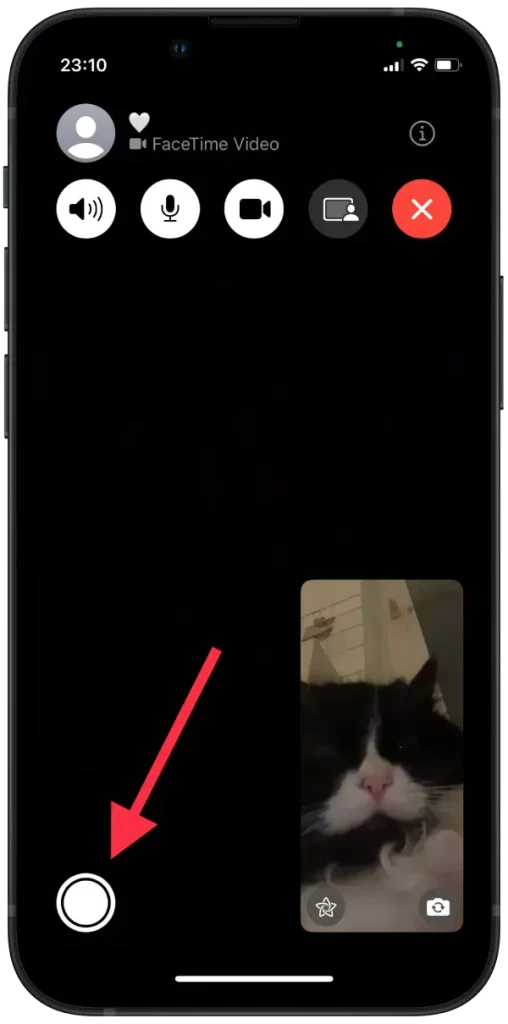
Auf diese Weise wird kein einziger Gegenstand auf dem Screenshot platziert. Der Screenshot enthält nur ein Foto Ihres FaceTime-Anrufers.
Wie macht man einen Live-Screenshot von einem FaceTime-Anruf auf dem iPhone?
Sie können ein Live-Foto von Ihrem FaceTime-Anrufer aufnehmen. Live Photos ist eine Funktion auf dem iPhone, die einen kurzen Videoclip zusammen mit einem Standbild aufnimmt, wenn Sie ein Foto machen. Wenn Sie ein Live-Foto aufnehmen, zeichnet Ihr iPhone 1,5 Sekunden Video auf, bevor und nachdem Sie den Auslöser drücken. So entsteht ein Foto, das zum Leben erwacht, wenn du es berührst oder auf deinem iPhone gedrückt hältst. Dazu müssen Sie diese Funktion zunächst in den Einstellungen aktivieren. Folgen Sie also diesen Schritten:
- Um ein Live-Foto während eines FaceTime-Anrufs aufzunehmen, öffnen Sie die Einstellungen auf Ihrem iPhone oder iPad.
- Blättern Sie dann durch und wählen Sie den Abschnitt FaceTime.
- Ziehen Sie dann den Schieberegler im Bereich FaceTime Live Photos.
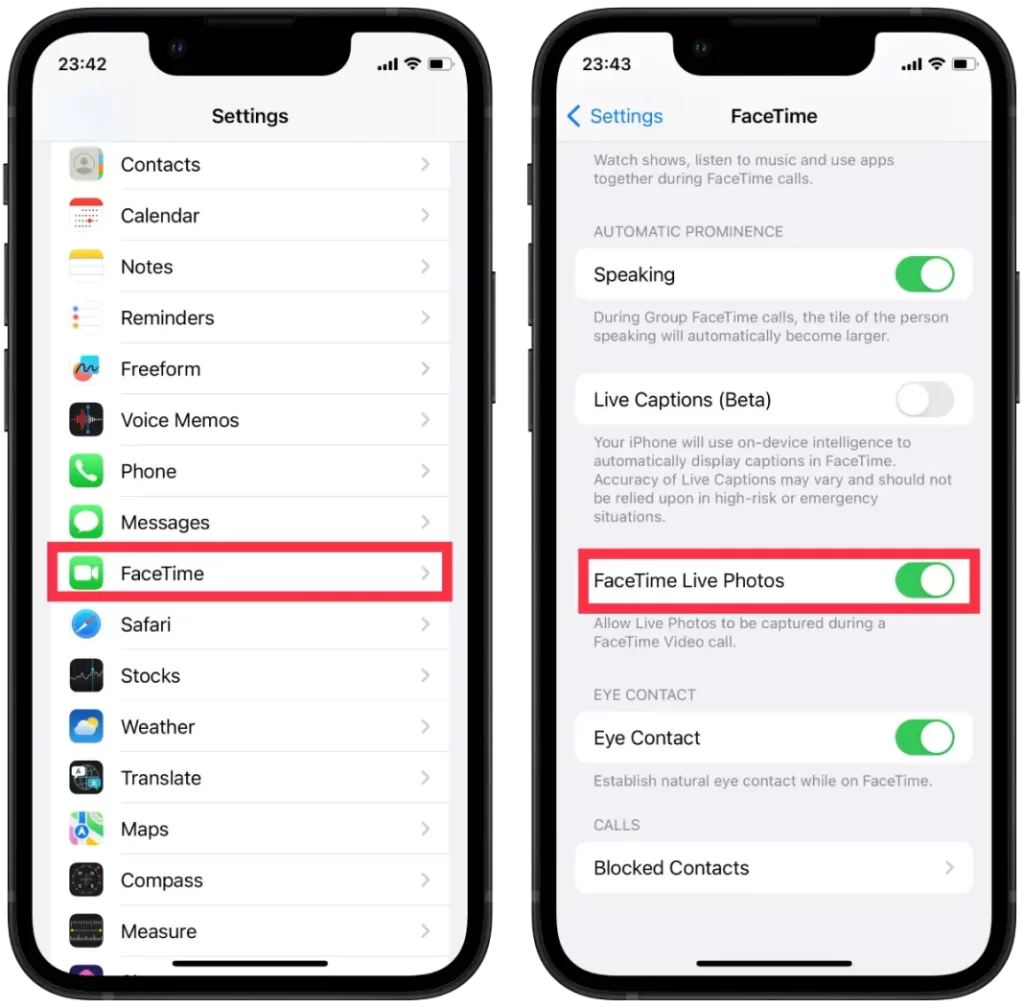
- Starten Sie dann den FaceTime-Anruf oder setzen Sie ihn fort.
- Um ein Live-Foto zu machen, klicken Sie auf die Schaltfläche „Foto machen“.
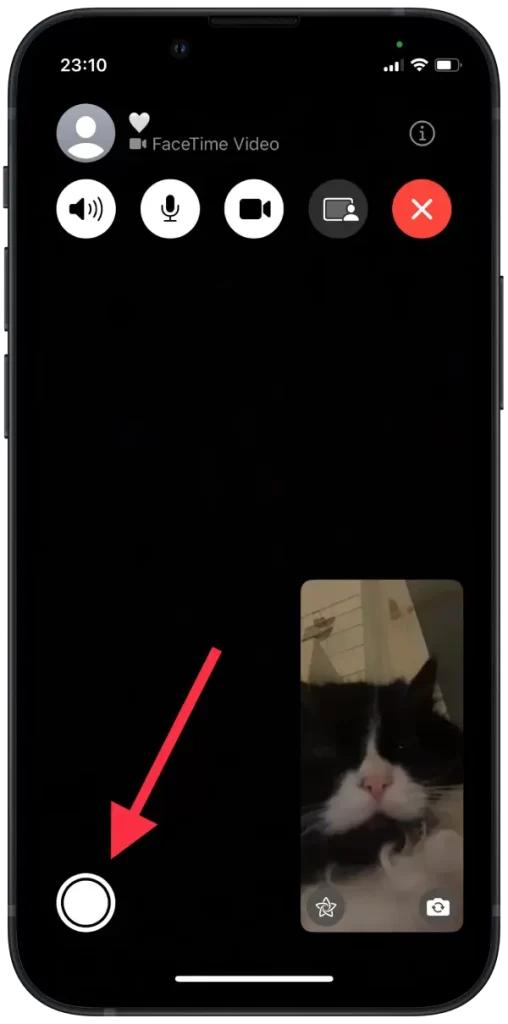
Öffnen Sie dann die Galerie und klicken Sie auf das Foto. Es wird dann wie jedes andere Live-Foto abgespielt.
Wie kann man den Bildschirm eines FaceTime-Anrufs auf dem iPhone aufzeichnen?
Die Bildschirmaufzeichnung ist eine Funktion, mit der Benutzer Video- und Audioaufnahmen von dem machen können, was auf dem Bildschirm ihres Geräts zu sehen ist.
Um die Bildschirmaufzeichnungsfunktion nutzen zu können, müssen die Benutzer das Kontrollzentrum ihres Geräts aufrufen und auf die Schaltfläche Bildschirmaufzeichnung klicken. Sobald die Aufnahme beginnt, wird alles, was auf dem Bildschirm des Geräts erscheint, einschließlich des Tons, aufgezeichnet. Um den Bildschirm eines FaceTime-Anrufs auf Ihrem iPhone aufzunehmen, benötigen Sie Folgendes:
- Einstellungen öffnen.
- Wählen Sie dann den Bereich Kontrollzentrum.
- Klicken Sie als Nächstes auf den Abschnitt „+“ im Bereich „Bildschirmaufzeichnung“.
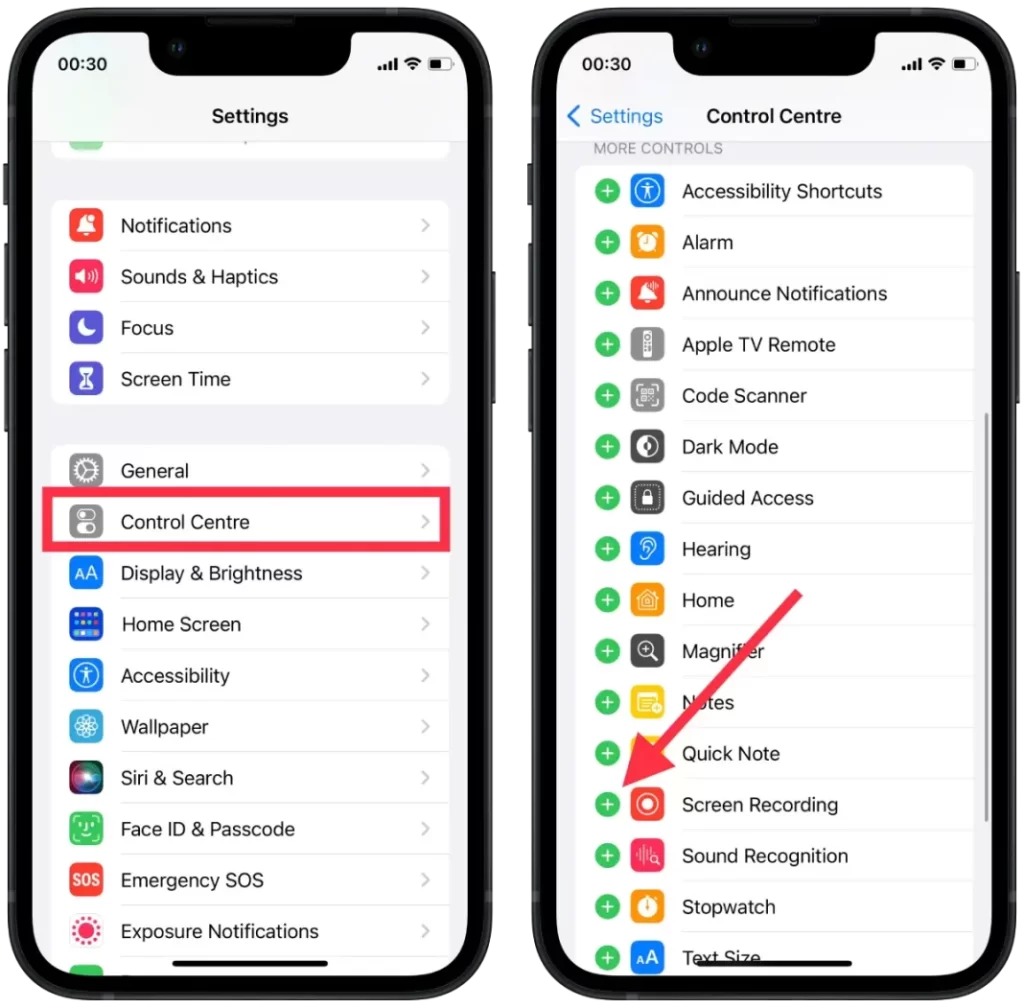
- Starten Sie dann FaceTime.
- Wischen Sie nach unten, um das Kontrollmenü zu öffnen.
- Klicken Sie auf die Schaltfläche Aufnahme. Nach 3 Sekunden wird die Aufnahme gestartet. Um die Bildschirmaufnahme zu beenden, drücken Sie erneut auf diese Schaltfläche.
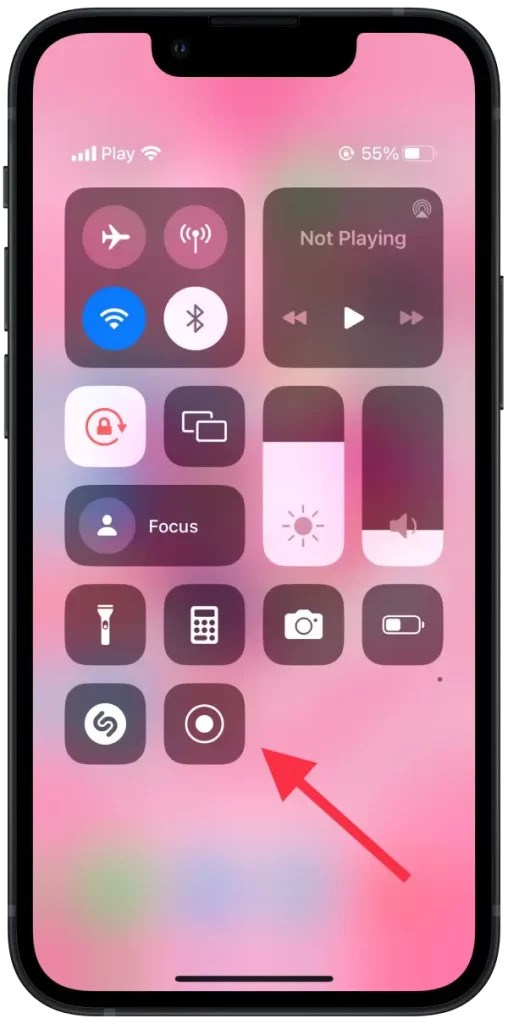
Sobald Sie die Aufnahme gestoppt haben, wird das Video in Ihrer Kamerarolle gespeichert. Denken Sie daran, dass während der Bildschirmaufzeichnung alles, was auf Ihrem Bildschirm erscheint, einschließlich Benachrichtigungen und anderer sensibler Informationen, aufgezeichnet wird, also achten Sie darauf, was Sie auf Ihrem Bildschirm haben, wenn Sie die Aufnahme starten.
Wie mache ich einen Screenshot von einem FaceTime-Anruf auf einem Mac?
Gehen Sie folgendermaßen vor, um einen Screenshot eines FaceTime-Anrufs auf einem Mac zu erstellen:
- Starten Sie dann den FaceTime-Anruf oder setzen Sie ihn fort.
- Um einen Screenshot zu machen, klicken Sie auf die Schaltfläche „Foto machen“.
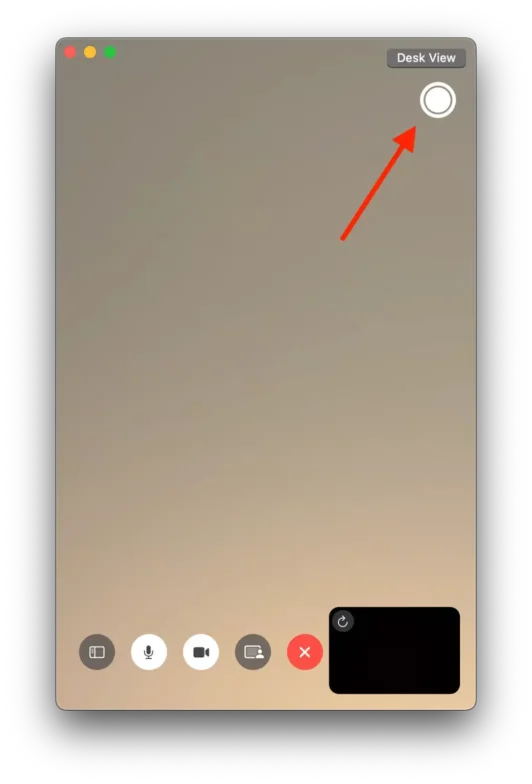
Nach diesen Schritten wird das Bildschirmfoto in der Galerie gespeichert.
Wird jemand wissen, ob Sie einen Screenshot von Ihrem FaceTime gemacht haben?
Bei der Verwendung von FaceTime benachrichtigt die App den Benutzer, wenn jemand während eines Live-Videoanrufs einen Screenshot macht. Die Benachrichtigung erscheint sofort nach der Aufnahme des Screenshots und zeigt den Namen der Person an, die den Screenshot gemacht hat. Diese Funktion ist bei Gruppen-Videogesprächen sehr praktisch, da sich so leicht feststellen lässt, wer den Screenshot gemacht hat.
Die Benachrichtigung bleibt jedoch nur für einen kurzen Zeitraum bestehen, und wenn der Benutzer abgelenkt ist oder sie verpasst, gibt es keine Möglichkeit, sie abzurufen. Dies kann problematisch sein, da der Nutzer keinen Beweis dafür hat, dass ein Screenshot gemacht wurde, wenn er die Benachrichtigung verpasst.
Es ist erwähnenswert, dass FaceTime die Nutzer zwar benachrichtigt, wenn ein Screenshot gemacht wird, dies aber nicht für Bildschirmaufnahmen gilt. Benutzer können die Option zur Bildschirmaufzeichnung im Kontrollzentrum über die Einstellungen hinzufügen, sodass sie Video- und Audioinhalte aufnehmen können, ohne andere Teilnehmer des Anrufs zu benachrichtigen.

